
25. 映像データの書き出し
①ワークエリアの設定
タイムライン上方にあるワークエリアのバーを書き出したい範囲に設定する。端をドラッグしてIN点、OUT点の設定。真ん中辺りをドラッグして横に移動できる。

②メディアの書き出し
ファイル > 書き出し > メディアを選択する。(下図)
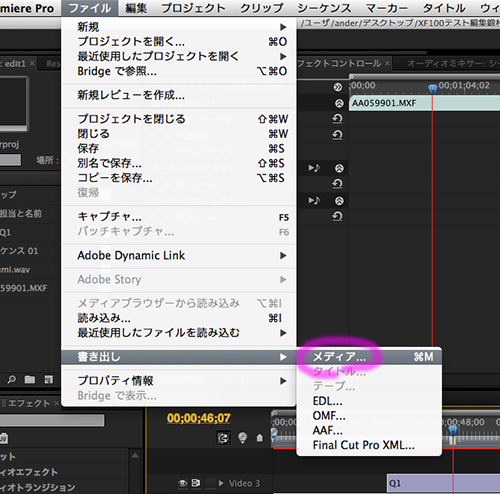
書き出し設定を以下のように設定する。
ソース範囲:ワークエリア(デフォルト)
形式:H264
プリセット:HDTV 1080p 29.97 高品質
出力名:自由に設定、保存先の設定も兼ねる
下画像右下の「書き出し」ボタンを押してレンダリングされる。
※データサイズを小さくして配布したい場合は、プリセットをHDTV 720p 29.97 高品質くらいが妥当だろう。それ以下がだと極端に画質が下がる。
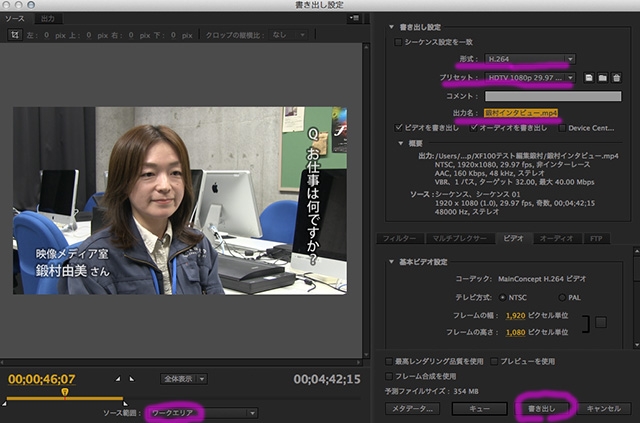
※今回の書き出すデータ形式はH264(mpeg4)で拡張子はmp4。mp4はMacで標準で再生可能。WindowsではWindows Media Player 12以降で再生可能。高画質でファイルサイズが比較的小さいので配布するデータ形式に適している。